u盘作为常用的数据存储设备,在使用过程中可能会遇到文件夹被隐藏且无法取消隐藏属性的情况。这不仅影响数据的正常使用,还可能隐藏着数据丢失的风险。本文将从多个维度探讨如何恢复被隐藏的u盘文件夹。
首先,我们需要确保电脑的文件资源管理器设置为显示隐藏文件和文件夹。以下是具体步骤:
1. 将u盘插入电脑,并打开“文件资源管理器”(windows+e)。
2. 在菜单栏中,点击查看(windows 10/11)或工具(windows 7)选项。
3. 选择“选项”,然后点击“更改文件夹和搜索选项”。
4. 在弹出的窗口中,切换到“查看”标签。
5. 在“高级设置”区域中,找到并选中“显示隐藏的文件、文件夹和驱动器”。
6. 点击“确定”,然后返回文件资源管理器,检查u盘中的文件是否显示出来。
如果通过修改系统设置无法找回被隐藏的文件夹,可以尝试使用命令提示符来恢复。以下是具体步骤:
1. 按下win+r键,打开“运行”对话框,输入“cmd”并回车,打开命令提示符窗口。
2. 在命令提示符窗口中,输入u盘对应的驱动器字母(例如:e:),并回车。
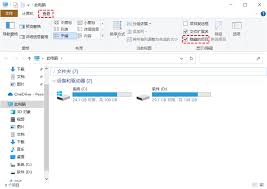
3. 输入命令`attrib -h -r -s /s /d e:⁄⁄*.*`(其中e:是你的u盘驱动器字母,如果你的u盘是其他字母,请替换为对应的驱动器字母)。这条命令的作用是移除u盘中所有文件的隐藏(-h)、只读(-r)和系统文件(-s)属性,并恢复所有文件。
4. 完成后,关闭命令提示符并检查u盘,看看文件夹是否恢复。
如果以上方法都无法找回被隐藏的文件夹,可以尝试使用数据恢复软件。市面上有很多数据恢复软件可供选择,如easyrecovery、嗨格式数据恢复大师等。以下是使用数据恢复软件的一般步骤:
1. 下载并安装数据恢复软件。
2. 打开软件,选择需要恢复的u盘驱动器,并点击“开始扫描”或类似按钮。软件将开始扫描u盘以查找被隐藏的文件夹。
3. 扫描完成后,软件将列出找到的被隐藏文件夹。可以预览文件夹内容以确定是否为所需恢复的文件夹。
4. 选中需要恢复的文件夹,并点击“恢复”按钮。注意,不要将恢复的文件保存到原来的存储位置,以防止文件覆盖和进一步损坏。
有时u盘中的文件夹被隐藏,可能是因为u盘感染了病毒或恶意软件。因此,使用可信赖的杀毒软件对u盘进行全盘扫描是必要的。以下是具体步骤:
1. 插入u盘并启动杀毒软件(如360安全卫士、windows defender等)。
2. 在杀毒软件中,选择扫描可移动驱动器或手动选择u盘。
3. 扫描并清除所有的病毒和恶意软件。
4. 扫描完成后,重新查看u盘中的文件夹是否恢复。
如果u盘的文件系统出现错误,也可能导致文件夹被隐藏。此时,可以尝试修复u盘的文件系统错误。以下是具体步骤:
1. 插入u盘,并打开“此电脑”。
2. 右键点击u盘的图标,选择“属性”。
3. 切换到“工具”标签,点击“检查”(check)。
4. 如果系统检测到文件系统错误,会提示你进行修复。点击“修复驱动器”,然后按照提示完成修复。
5. 修复完成后,查看u盘中的文件夹是否恢复。
如果以上方法均无效,且文件非常重要且没有备份,那么最后的选择是格式化u盘。但请注意,格式化将会清除u盘中的所有数据。因此,只有在其他恢复方法无效时,才考虑使用此方法。并且,即使格式化后,仍可以尝试使用数据恢复软件进行扫描,尝试恢复丢失的文件。以下是格式化u盘的一般步骤:
1. 插入u盘,右键点击u盘图标,选择“格式化”。
2. 在格式化窗口中,选择文件系统(通常选择fat32或exfat),并点击“开始”。
3. 格式化完成后,可以使用数据恢复软件进行扫描,尝试恢复丢失的文件。
总之,面对u盘文件夹被隐藏且无法取消隐藏属性的情况,我们可以从多个维度尝试恢复。同时,为了保证数据的安全和完整,建议定期备份重要文件,并谨慎操作u盘和电脑。

在mac系统上使用火狐浏览器时,若想方便地下载视频,安装视频下载插件是一个不错的选择。以下是一份详细的安装教程,帮助您轻松完成插件的安装。一、准备工作在开始安装之前,请确保您的mac上已经安装了最新版本的火狐浏览器。如果尚未安装,可以从火狐浏览器的官方网站下载
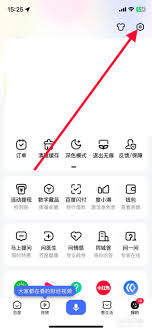
在使用百度的过程中,不少用户会发现自动推送的热点订阅信息,虽然有时能带来新鲜资讯,但频繁打扰却让人不胜其烦。如果你也遇到了这个问题,别担心,下面就来教你如何轻松关闭百度热点订阅,让你的浏览体验更加清爽!第一步:登录百度账号首先,你需要确保自己已经登录了百度账号
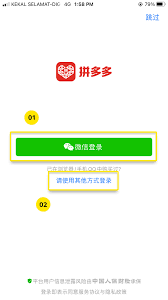
在享受拼多多带来的购物便利时,有时会遇到账号被挤掉的情况。这种情况让人既焦急又无奈。不过,别担心,本文将为您详细介绍解决这一问题的步骤和技巧,帮助您快速重新登录并继续享受购物的乐趣。原因分析:了解为何会被挤掉首先,我们需要了解账号被挤掉的原因。通常情况下,这可
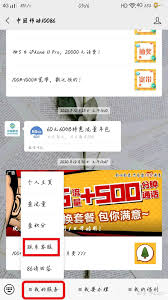
对于许多中国移动用户而言,积分是一种不可忽视的福利。然而,面对这些积分,许多用户都存在一个疑问:如果今年的积分没有兑换,明年还有吗?本文将围绕这一问题进行详细解答。移动积分的有效期自2021年5月起,中国移动对积分政策进行了调整。根据这一新政策,用户所获得的积
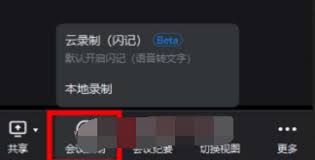
钉钉作为一款广泛应用于企业和团队的沟通协作工具,其视频会议功能深受用户喜爱。但有时候,我们可能因为各种原因错过了会议,或者需要回顾会议内容。这时,钉钉会议的回放功能就显得尤为重要。那么,钉钉会议的回放究竟在哪里看呢?以下从多个维度为您详细解答。一、会议录制的前
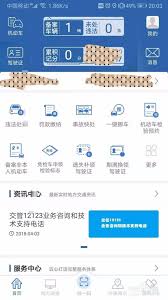
在现代社会,交通违规问题一直困扰着许多驾驶员。为了维护道路交通秩序,保障人民生命财产安全,各地交通管理部门纷纷推出了线上处理交通违规的服务。其中,“交管12123”app因其便捷性和高效性受到了广大驾驶员的喜爱。本文将详细讲解如何通过“交管12123”进行违规